Hvis du tilfældigvis ser videoer på YouTube til tider ved hjælp af en webbrowser, har du måske bemærket, at videoer ikke er fuldt buffret på webstedet.
Google ændrede, hvordan videoer er bufret på YouTube for nogen tid siden, og bruger noget, der hedder DASH. Dash er et forkortelse for Dynamic Adaptive Streaming via HTTP.
DASH opdeler indholdet i mindre stykker filer. Kvaliteten af videostrømmen justeres dynamisk baseret på netværksforhold ved at ændre kvalitetsniveauet på de tilgængelige bidder.
Mens DASH muligvis kan tilbyde en bedre oplevelse, for eksempel ved at fortsætte med at streame en video, hvis netværksforholdene bliver værre, stoppede det muligheden for at buffere YouTube-videoer fuldt ud.
Hvad dette betød, er, at du ikke kunne sætte en video på pause i det første sekund, vente til den er fuldt bufferet, for at begynde at se den i den valgte kvalitet og endda offline.

Firefox add-on YouTube uden DASH Playback (fuldstændig buffer) giver en løsning. Grundlæggende, hvad det gør er at aktivere eller deaktivere support til DASH i Firefox på brugerens anmodning.
Det tilføjer et ikon til Firefox's vigtigste værktøjslinje, som du kan klikke på for at slå funktionen til eller fra. Selvom forfatteren er designet med YouTube for øje, bemærker forfatteren, at den fungerer på ethvert websted, der bruger DASH til HTML5-videostreaming.
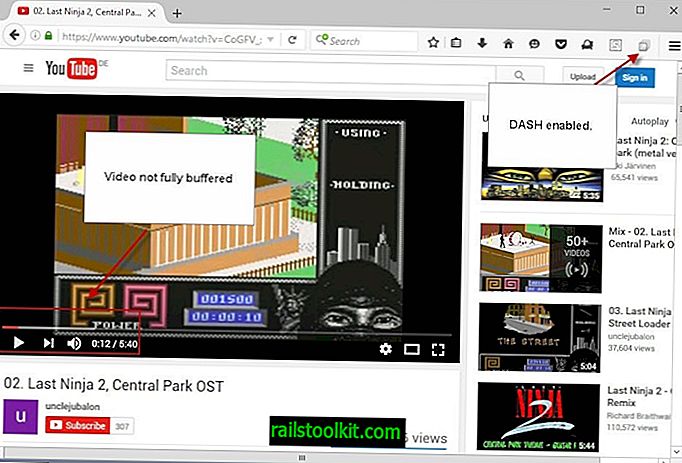
Du undrer dig sandsynligvis over, hvordan Firefox-udvidelsen opnår det. Det skifter værdien af præferencemediet.mediasource.aktiveret mellem sandt og usant.
Hvis den er indstillet til usand, bliver DASH ikke tilgængelig, og videoer buffer fuldt ud på YouTube.
Du kan bruge præferencen til at deaktivere DASH uden at installere tilføjelsen. Hvad tilføjelsen tilføjer er en mulighed for at skifte DASH, som du måske finder nyttigt.
Gør følgende for at konfigurere Firefox-præferencen direkte:
- Skriv om: konfigur i browserens adresselinje.
- Bekræft, at du er forsigtig, hvis advarselsprompt vises.
- Søg efter media.mediasource.enabled.
- Dobbeltklik på indstillingen for at skifte til det.
Hvis du vil have videoer på YouTube til at buffere fuldt ud, skal du indstille præferensen til falske.
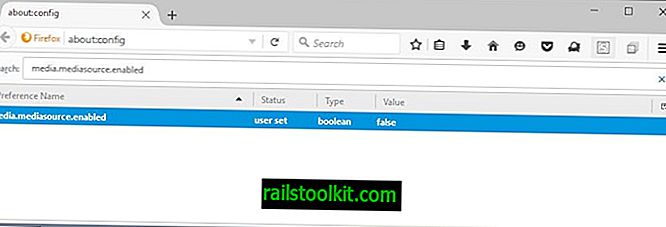
Lukende ord
Fuld buffering på websteder som YouTube kan være meget nyttig. Mens DASH sørger for, at videoer fortsætter med at afspille, hvis netværksforholdene forværres, sikrer fuld buffering, at kvaliteten forbliver på samme niveau.
Selvom det kan betyde at vente længere, før en video er fuldt bufferet, giver det ofte en bedre seeroplevelse. Derudover kan du se videoen uden netværksforbindelse, hvis den er fuldt bufferet.
Der er lidt behov for udvidelsen, hvis du ikke bruger DASH og ikke løber ud på steder, der kræver det, da du muligvis kan indstille præferencerne i Firefox direkte i dette tilfælde.














